本文目录导读:
华为手机与电脑的完美连接:步骤详解与实用指南
随着科技的飞速发展,智能手机已经成为我们日常生活中不可或缺的一部分,华为手机作为其中的佼佼者,凭借其卓越的性能和丰富的功能,赢得了广大用户的喜爱,有时我们可能需要将手机与电脑进行连接,以实现数据的传输、备份或其他操作,华为手机怎么连接电脑呢?本文将为您详细介绍华为手机连接电脑的步骤和注意事项,帮助您轻松实现手机与电脑的完美连接。
使用USB数据线连接
使用USB数据线连接华为手机和电脑是最常见的方法之一,您需要准备一根华为手机原装的USB数据线以及一台支持USB接口的电脑,按照以下步骤操作:
1、将USB数据线的一端插入华为手机的充电口,另一端插入电脑的USB接口。
2、在手机上,下拉通知栏,找到并点击“USB设置”选项,在弹出的菜单中,选择“传输文件”或“文件传输”模式。
3、在电脑上,打开文件管理器(如Windows资源管理器),您会发现一个新的设备图标,这就是您的华为手机,双击该图标,即可进入手机的文件目录。
4、您可以在电脑和手机之间自由传输文件了,您可以将电脑上的文件拖拽到手机目录中,也可以将手机上的文件复制到电脑中。
使用蓝牙连接
除了USB数据线连接外,您还可以使用蓝牙功能将华为手机与电脑进行无线连接,但请注意,这种方法可能受到蓝牙版本和距离的限制,且传输速度相对较慢,以下是使用蓝牙连接华为手机和电脑的步骤:
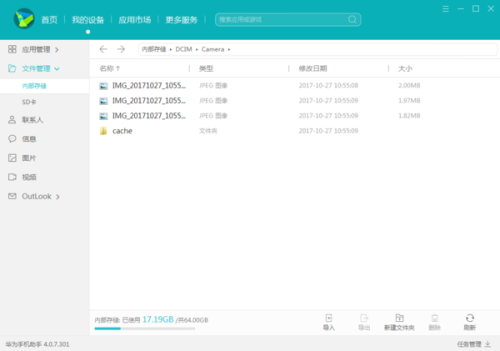
1、在手机和电脑上分别打开蓝牙功能,并确保两者在同一区域内。
2、在电脑上打开华为电脑管家软件(或其他支持蓝牙连接的电脑管理软件),点击“我的设备”或“蓝牙设备”选项。
3、在手机上下拉通知栏,找到并点击“蓝牙设置”选项,在“可用设备”列表中,找到并选择您的电脑名称。
4、在电脑上输入手机显示的验证码(如有),并点击“连接”或“配对”按钮。
5、连接成功后,您可以在电脑和手机之间传输文件、共享网络等操作。
使用华为分享连接
华为分享是一种基于NFC技术的连接方式,可以实现快速的数据传输和多屏协同,如果您的华为手机和电脑都支持NFC功能,那么可以尝试使用华为分享进行连接,以下是使用华为分享连接华为手机和电脑的步骤:
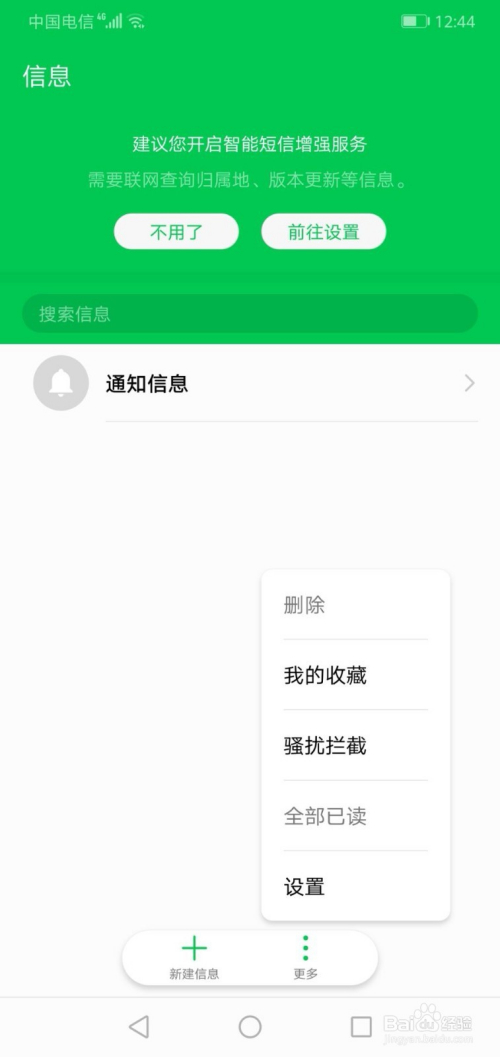
1、在电脑上打开华为分享软件(如华为笔记本或平板上的华为分享功能),并确保两者在同一区域内。
2、在手机上下拉通知栏,找到并打开“NFC”开关,将手机背面靠近电脑的NFC标志处。
3、在电脑上点击“接受”或“连接”提示,完成连接。
4、连接成功后,您可以在电脑和手机之间快速传输文件、共享屏幕等操作。
使用华为手机助手连接
华为手机助手是一款基于网络技术的连接工具,可以实现远程的数据备份、恢复、更新、修复等功能,以下是使用华为手机助手连接华为手机和电脑的步骤:
1、在电脑上下载并安装华为手机助手软件。
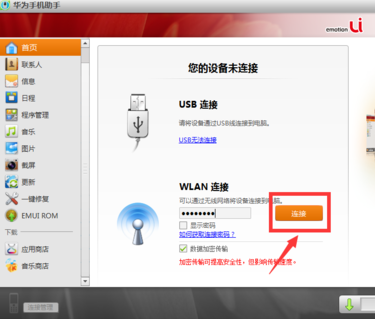
2、打开手机上的华为手机助手应用,并确保手机和电脑在同一网络环境下。
3、在电脑上打开华为手机助手软件,并选择连接方式(USB或无线),如果选择USB方式,请将手机和电脑用USB数据线连接。
4、在手机上允许通过HDB连接设备,并按照提示完成连接操作。
5、连接成功后,您可以在电脑上管理手机应用、备份恢复数据、更新系统等操作。
通过以上四种方法,您可以轻松实现华为手机与电脑的连接,无论您是需要传输文件、共享网络还是进行其他操作,都可以根据自己的需求选择合适的方法,希望本文能为您提供有用的帮助和指导。










发表评论